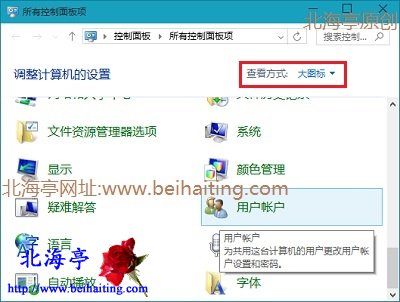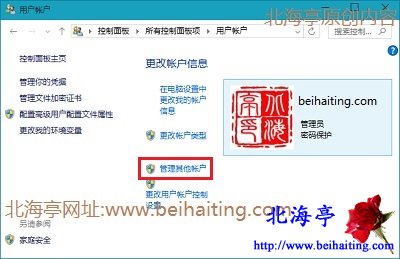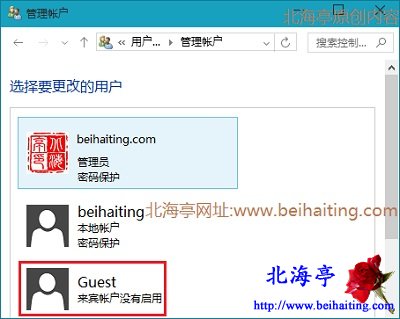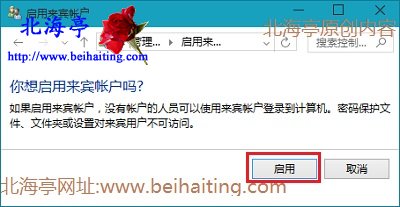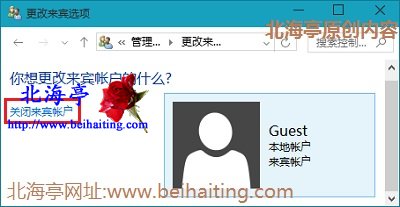|
Win10 Guest账户怎么开启,怎么关闭Win10来宾账户?启用来并账户的含义就是婉转的告诉别人,告诉别人您可以使用我的电脑,但是您不能动我的电脑的设置。设置开启Win10 Guest账户前,请保证您的电脑需要密码登陆。虽然没什么新意,鉴于Win10是个全新的系统,一些没有接触过Win8的新手朋友,可以参考下下面的具体操作步骤。 第一步、打开Win10控制面板,在大图标查看方式下,找到并点击打开“用户账户”
第二步、在用户账户界面,点击“管理其他账户”
第三步、在管理帐户界面,点击“Guest”
第四步、在启用来宾账户界面,点击“启用”就可以了
温馨提示:需要关闭来宾账户时,在同样的界面(换了一个更改来宾账户的名称)点击左侧“关闭来宾账户”即可!
Win10 Guest账户怎么开启,怎么关闭Win10来宾账户的内容,希望您喜欢! (责任编辑:IT信息技术民工) |